怎么用u深度启动U盘装win7系统?u深度启动U盘是用户很常用的工具之一,u深度自带一键安装工具,帮助用户快速安装各种系统,有用户制作好了u深度启动U盘,但是不知道怎么安装win7系统,下面小编教大家u深度启动U盘安装win7系统教程。
安装须知:
windows7 - 1、如果是新电脑或电脑系统已经损坏,制作u深度启动U盘需要借助另一台可用的电脑
windows8 - 2、如果运行内存2G及以下选择32位x86系统,内存4G及以上,选择64位x64系统
相关阅读:
win7一 、安装准备工作
windows7 - 1、操作系统下载:深度win7 64位旗舰版下载
windows8 - 2、4G及以上U盘:U深度U盘启动盘制作教程
win8二 、U盘启动设置:怎么设置开机从U盘启动(包含BIOS设置)
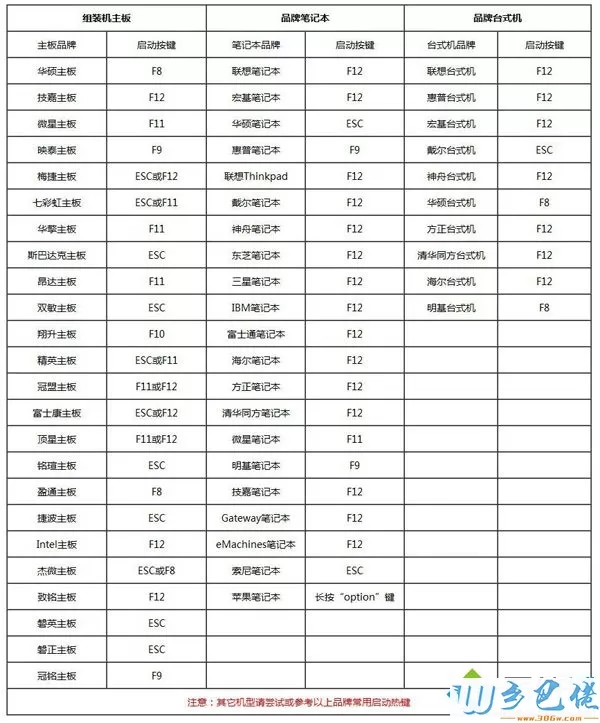
win10三 、u深度启动U盘安装win7系统步骤如下
windows7 - 1、制作u深度启动U盘,将win7系统iso复制到U盘中,在电脑上插入u深度U盘,重启电脑时连续不断按f12或F11或Esc等快捷键选择开机u盘启动,然后进入u盘启动主菜单界面,选择【02】运行u深度Win8PE标准版;
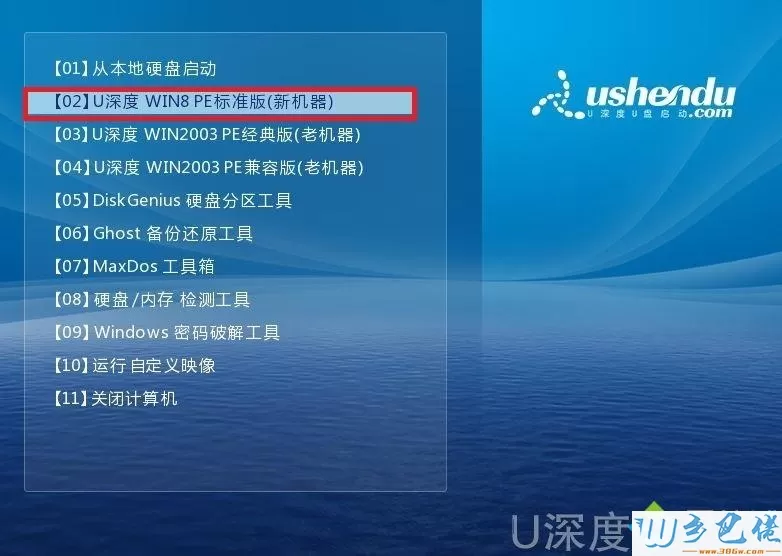
windows8 - 2、进入pe系统后自动弹出u深度pe装机工具,按下图所示设置,映像文件会自动提取win7.gho,选择win7系统镜像安装在c盘中;
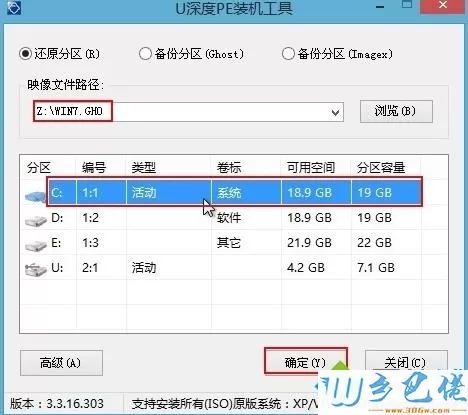
windows10 - 3、此时在弹出的提示窗口直接点击“确定”按钮;

xp系统 - 4、随后安装工具开始执行,我们需要耐心等待几分钟,直到进度条走完;
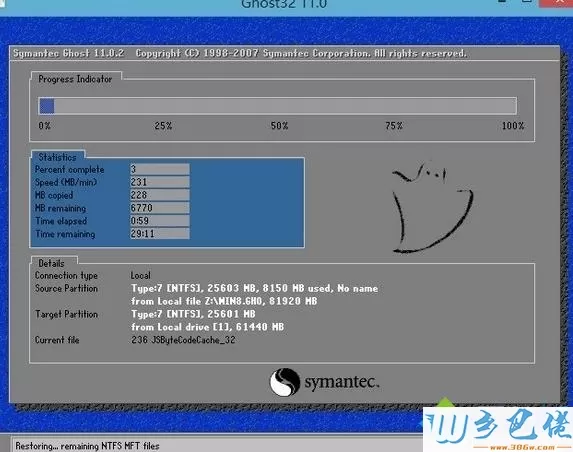
纯净版 - 5、完成后会弹出重启电脑提示,点击“是(Y)”按钮即可;
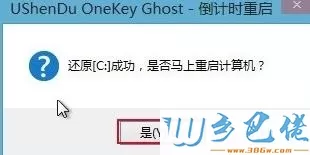
U盘系统 - 6、重启过程拔出U盘,后面执行系统安装过程,我们无需进行操作,等待完成即可。

u深度启动U盘安装win7系统步骤就是这样了,安装过程很简单,制作好启动U盘,就可以通过上面介绍的步骤来操作完成系统安装。


 当前位置:
当前位置: